この記事の難易度
今回は「【AutoCADスクリプト】大量ファイルの単純処理を自動化しよう ~ソフト無料配布~」を説明します。
AutoCADで大量ファイルのパージやファイル形式の変換などの単純処理が自動化できたらなぁと思うときありますよね?
そんなときはAutoCADスクリプトで自動化するのがおすすめです。
ところが自分でコードを手書きで書くのはとても大変ですよね。。。
そんなときはソフトウェアを使って簡単にコードを自動生成するのがおすすめです。
そこで今回は著者が開発したAutoCADスクリプトで作業を自動化するソフトをご紹介します!

特定の機能に絞ってソフトを開発しました。
無料配布するのでご自由に活用ください!
もくじ 非表示
AutoCADスクリプトについて
AutoCADのスクリプトとは、AutoCADのコマンド欄に入力する内容をメモ帳に書いて、作図操作や反復処理を自動実行する機能のことです。
前回の記事ではAutoCADスクリプトを使って自動作図する方法をご紹介しました↓
例えばですが、下図のようなスクリプトを書くと座標(0, 0)の位置から半径50mmの円を自動作図してくれます↓
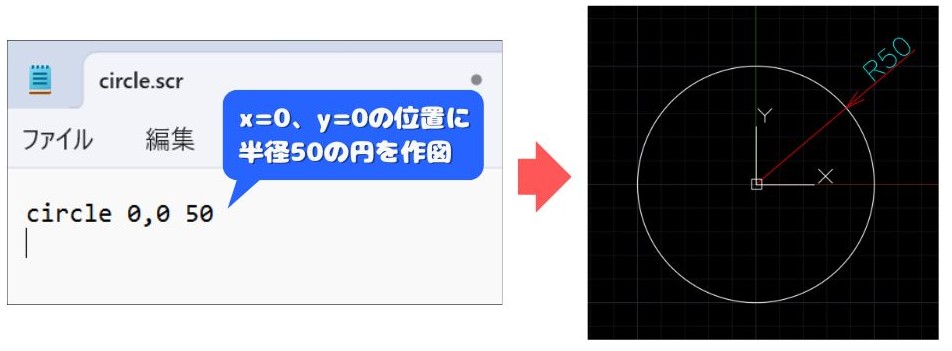
AutoCADスクリプトはその他にもファイル形式の自動変換やパージなど反復した作業を効率化するためにもよく使われます。
例えば自動で複数の図面をパージするスクリプトの例を挙げます。
パージとはCADファイルの不要な画層やブロックを一気に削除してファイルの動きを軽くする機能のことです。詳しくはPC動作を軽くする方法 | PURGEコマンドについて解説を参照ください。
; おまじない
FILEDIA
0
; 1つ目のファイルを開いてパージ
OPEN
"D:/ファイル1.dwg(1つ目のファイルパスを入力)"
-PURGE A N
; 2つ目のファイルを開いてパージ
OPEN
"D:/ファイル2.dwg(2つ目のファイルパスを入力)"
-PURGE A N
; おまじない終了
FILEDIA
1
スクリプトの文法や注意点については過去の記事を参照ください。
ここでは簡単にスクリプトの内容を解説します。
まずはFILEDIAコマンドで設定値を0にすることでファイルダイアログボックスを非表示のまま処理をできるようにおまじないをします。
次にOPENコマンドで1つのファイルパスを入力します(各自設定ください)
次にPURGEコマンドでファイルの動きを軽くします。
1つ目のファイルが終わったら2つ目のファイルを同様にパージ処理します。(更に処理をしたい場合は3つ目以降のファイルも入力してください。)
最後にFILEDIAコマンドで設定値を1に戻します。
先ほど作成したスクリプトをAutoCADで実行すると自動で複数ファイルの処理ができます。
とても便利ですが、ファイル名をいちいちスクリプトファイルに入力するのは面倒ですよね?
例えば100ファイル処理したい場合はコードを書くのに時間がかかって非効率です…
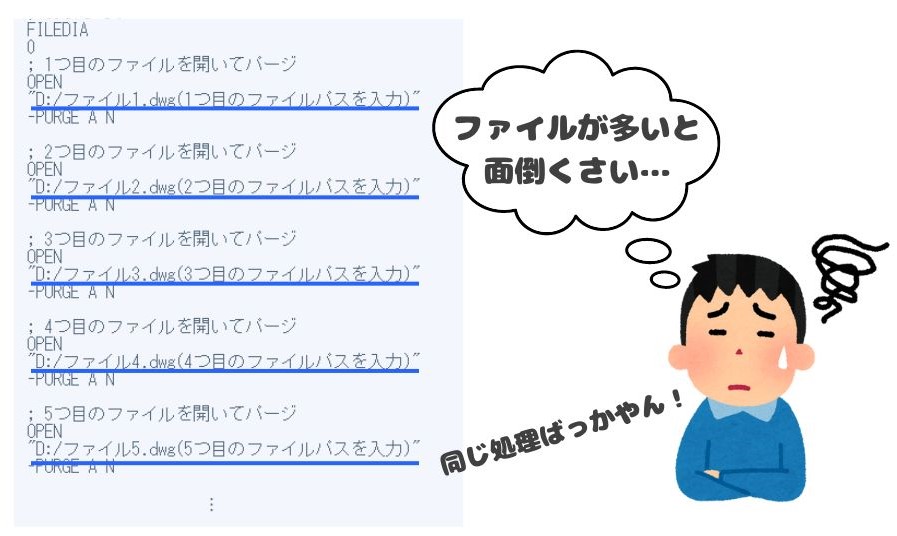
そこで複数ファイルを選択して各機能別にスクリプトを自動で生成するマクロを作成しました。
今回は自動パージ機能と自動dxfファイル変換の2機能のみですが、業務効率を挙げられるのでお試しください↓
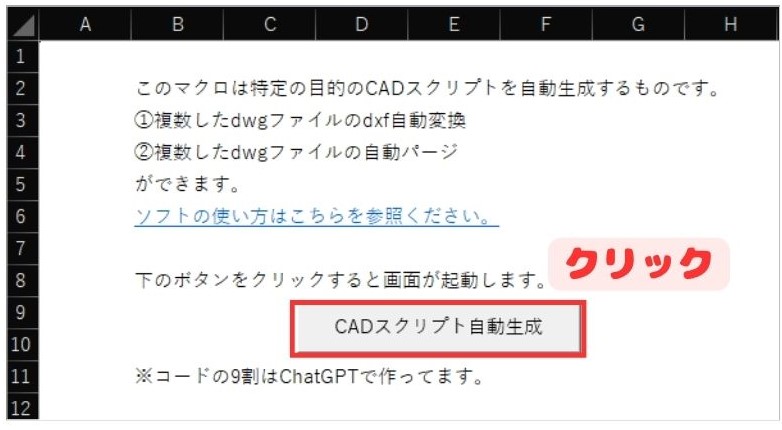
ダウンロードしたファイルを開いてCADスクリプト自動生成を選択するとソフトが起動するようになっています。

ちなみにソフトの90%はChatGPTに書いていただきました。
自動dxfファイル変換 説明書
まずは自動dxfファイル変換機能について説明をします。
このスクリプトを使うと複数のdwgファイルをdxfファイルに自動変換してくれます。
まずはソフトを起動して、自動dxf変換タブを選択します(下図①)
次にファイル選択をクリックします(下図②)
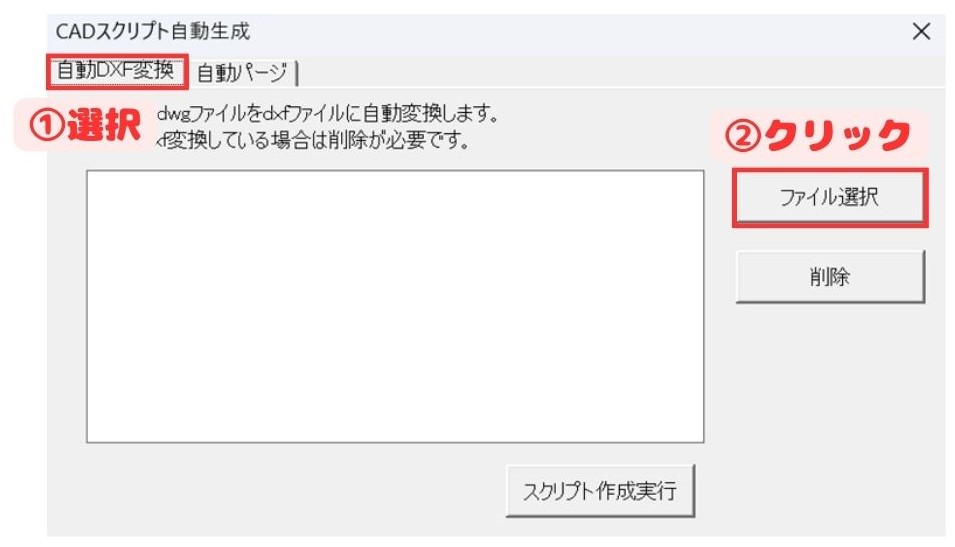
するとファイル選択ダイアログが表示されるのでdxf変換したいファイルを複数選択します。
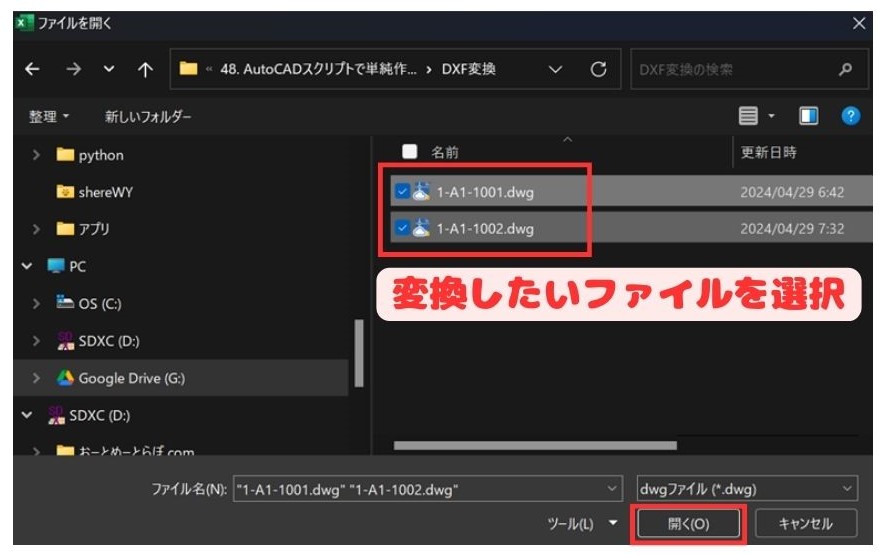
ファイルを選択するとファイルパスがボックス内に表示されます。
問題なければスクリプト作成実行を選択します。
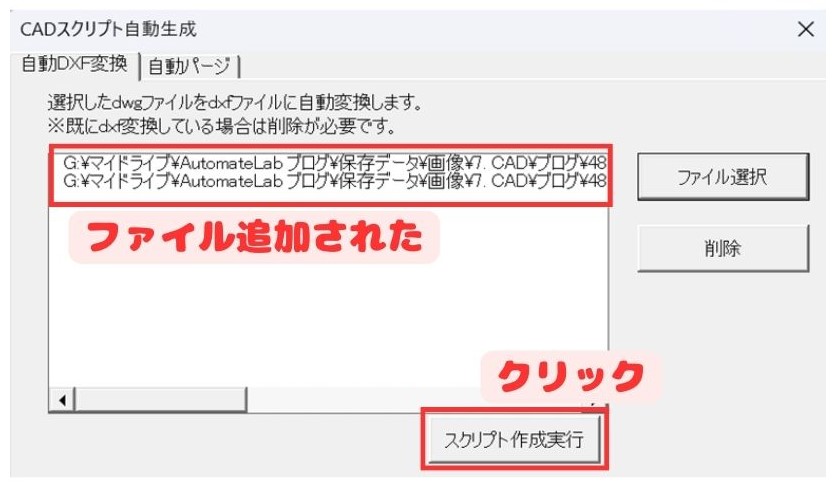
次にスクリプトファイルの保存先を設定します。
保存したいフォルダを選択してOKボタンをクリックください。
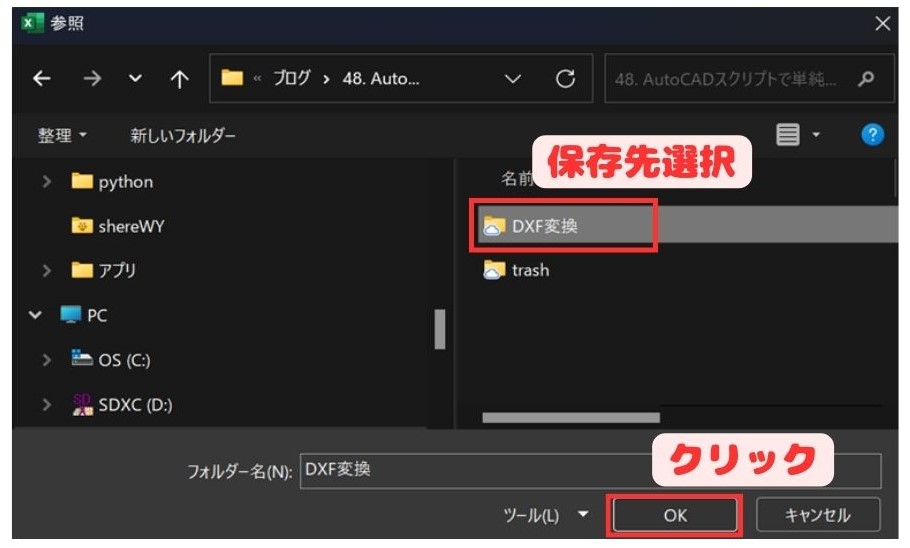
すると保存先に指定したフォルダにAutoDXF.scrというスクリプトが自動生成されます(下図)
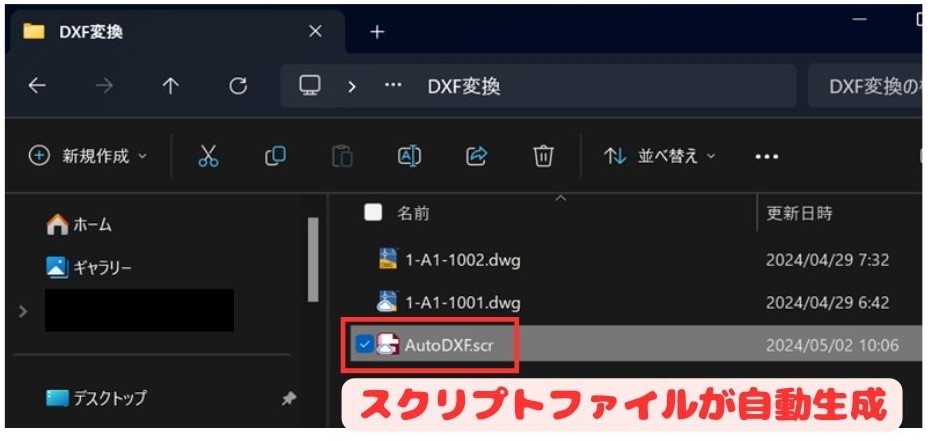
このファイルを使ってAutoCADで自動化処理を行います。
先ほど自動生成したスクリプトファイルをAutoCADで実行します。
スクリプトを実行するにはAutoDXF.scrをAutoCADの空ファイルにドラッグ&ドロップします。
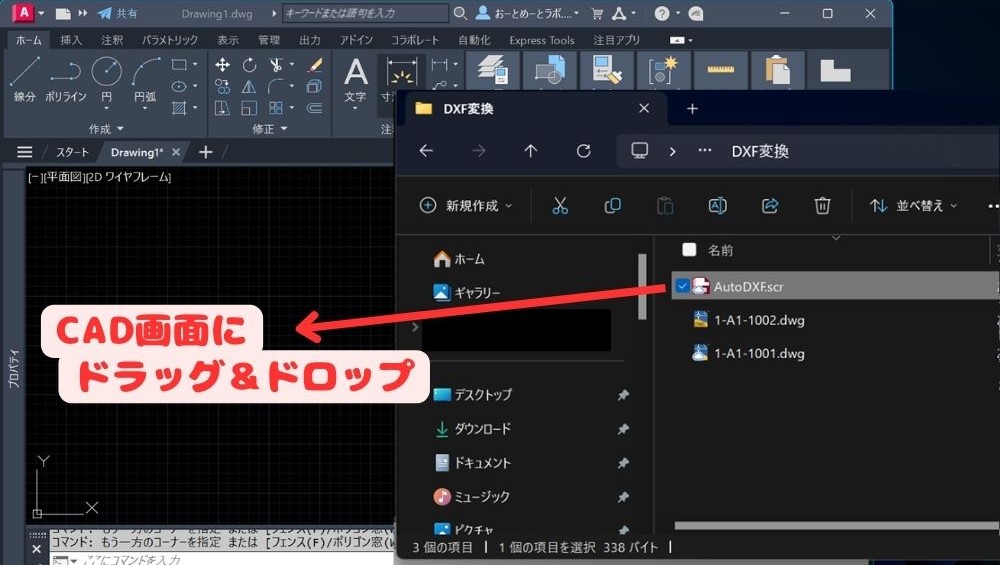
するとスクリプトが起動して選択したdwgファイルをdxfファイルに変換します。
自動変換した結果がこちらになります↓
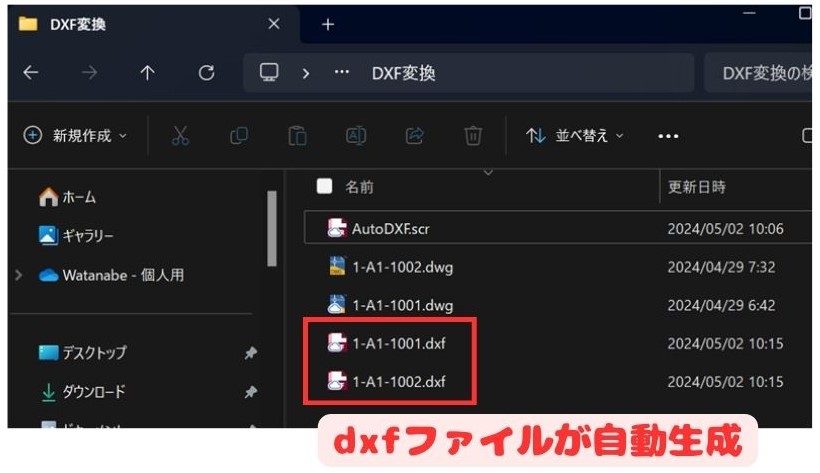

実行時間は数秒なので大幅に業務効率が上がります!
自動パージ 説明書
次に自動パージ機能について説明をします。
このスクリプトを使うと複数のdwgファイルを一括で自動パージをかけてくれます。
まずはソフトを起動して、自動パージタブを選択します(下図①)
次にファイル選択をクリックします(下図②)
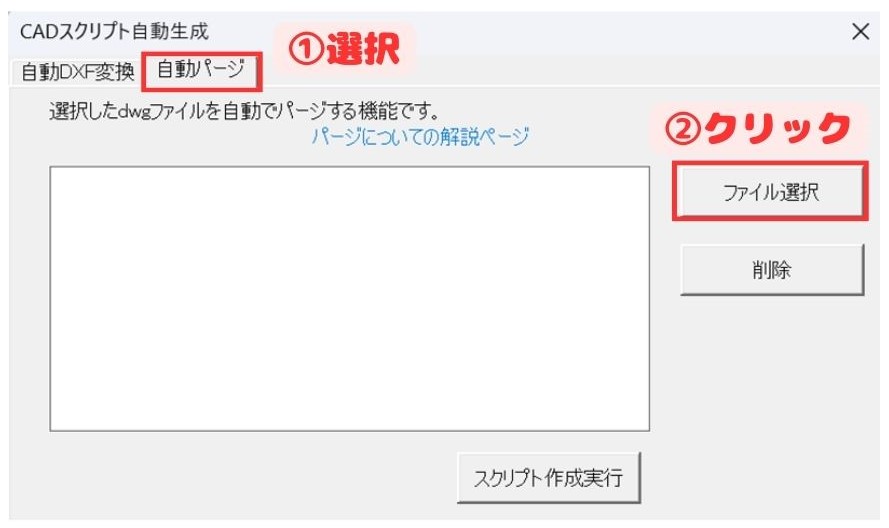
するとファイル選択ダイアログが表示されるので自動パージしたいファイルを複数選択します。
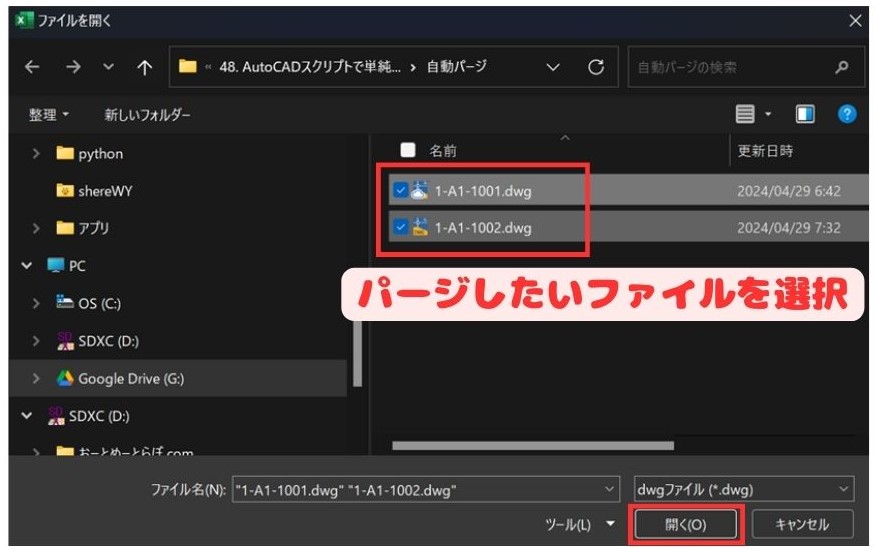
ファイルを選択するとファイルパスがボックス内に表示されます。
問題なければスクリプト作成実行を選択します。
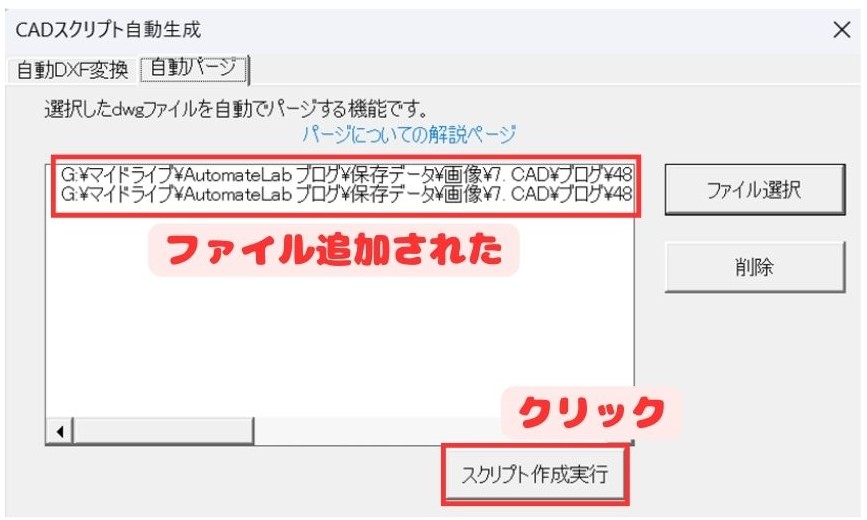
次にスクリプトファイルの保存先を設定します。
保存したいフォルダを選択してOKボタンをクリックください。
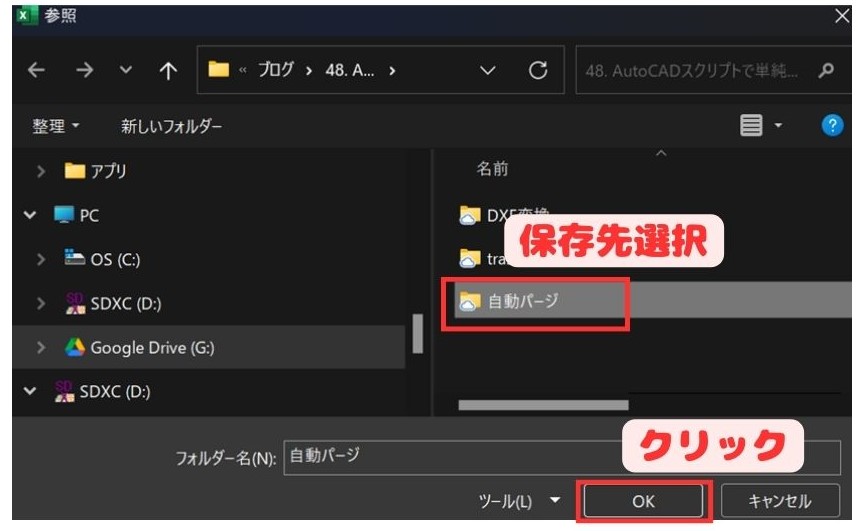
すると保存先に指定したフォルダにAutoPurge.scrというスクリプトが自動生成されます(下図)
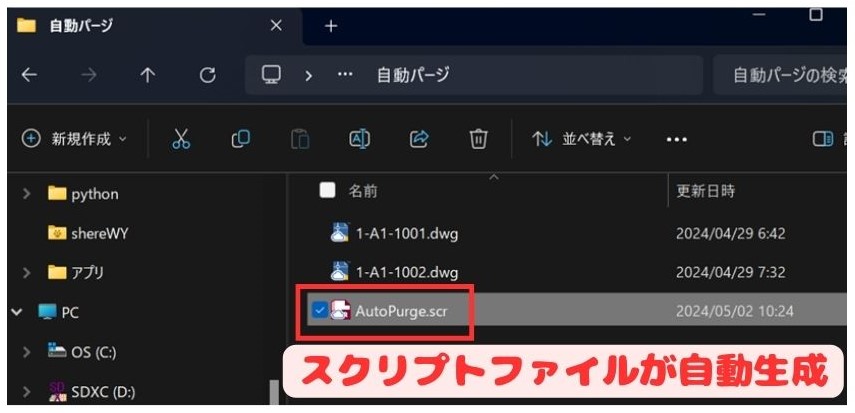
このファイルを使ってAutoCADで自動化処理を行います。
先ほど自動生成したスクリプトファイルをAutoCADで実行します。
スクリプトを実行するにはAutoPurge.scrをAutoCADの空ファイルにドラッグ&ドロップします。
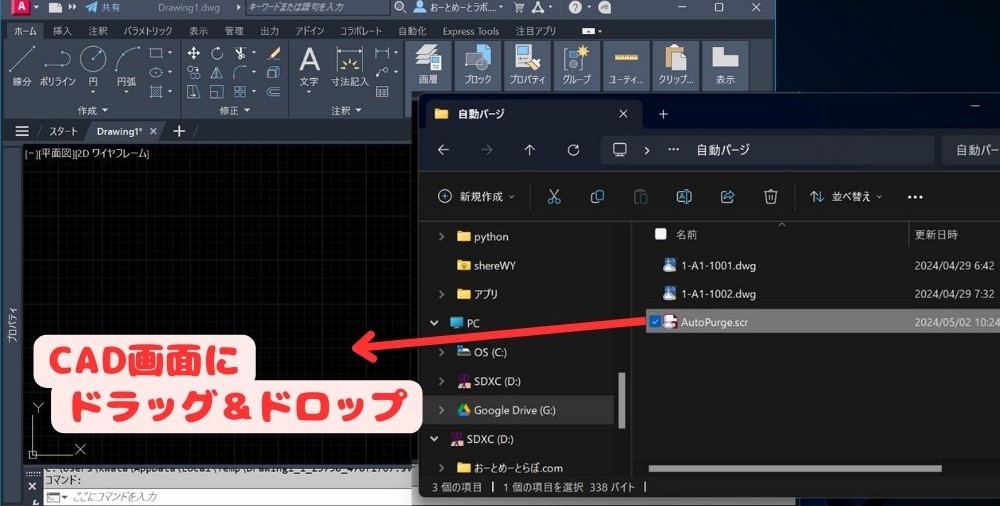

自動でファイルが開いてパージ処理をしてくれますよ!
まとめ
今回は「【AutoCADスクリプト】大量ファイルの単純処理を自動化しよう ~ソフト無料配布~」ついて説明しました。
・AutoCADスクリプトは複数ファイルの単純作業を自動で行うのに便利
・実行時間が数秒で完了するので業務効率を一気に上げられる
・大量ファイルを自動dxf変換、自動パージできるVBAソフトを開発(ご自由に使ってください)

以上、こたろーでした。



